如果您想为您的企业或组织创建一本小册子 ,您不必从头开始。使用 Microsoft Word 中的模板,您可以立即制作和自定义小册子。
选择宣传册模板
您可以从服务、教育到商业等多种宣传册设计中进行选择。如果您不需要主题模板,您也可以选择基本的小册子。无论哪种方式,您都可以自定义从上到下选择的模板。
注意 :大多数模板都使用三折小册子布局。如果您更喜欢双折小册子,请查看单词小册子 模板。
在 Windows 上

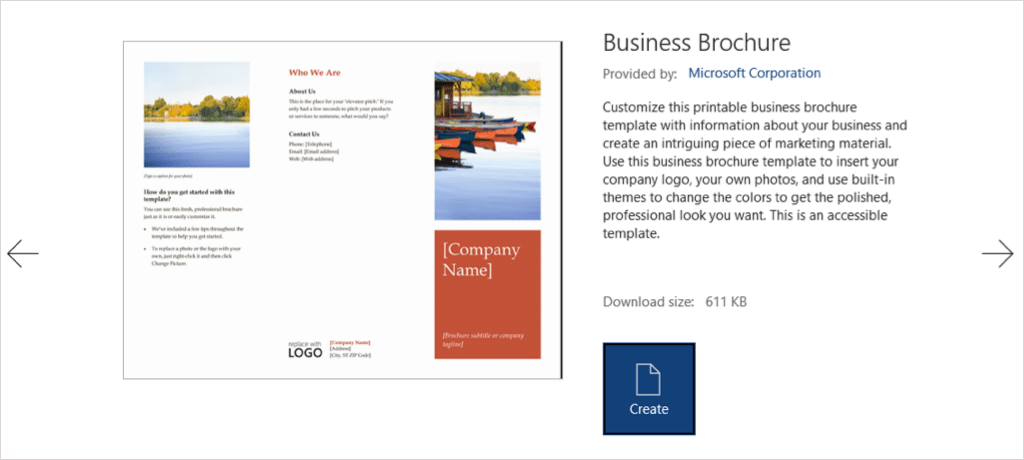
在 Mac 上
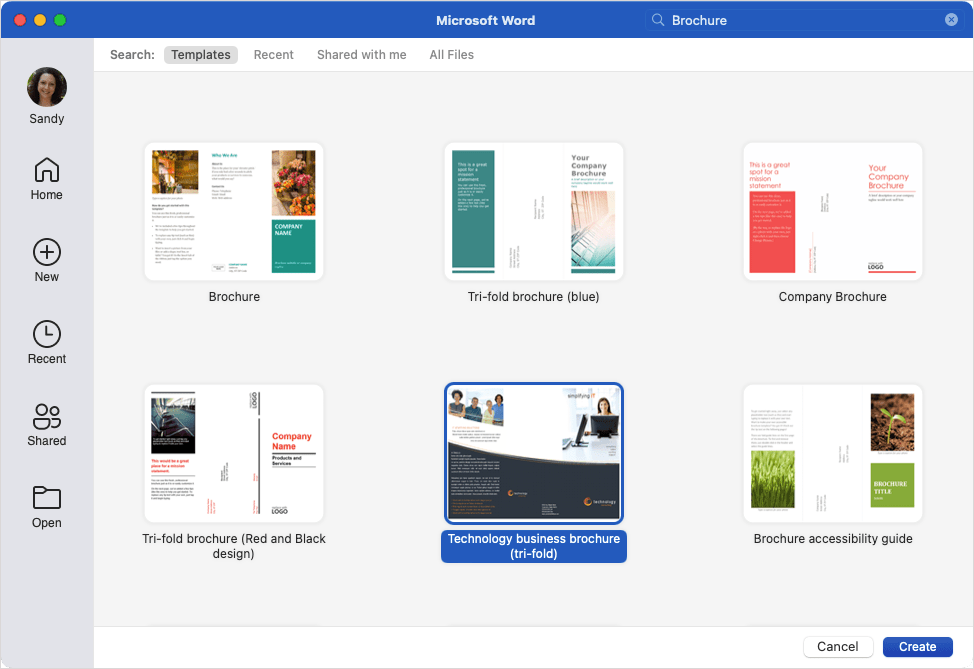
您还可以访问 Microsoft Office 模板网站 以查看网络上的选项。从那里,您可以在 Word 网页版 中使用小册子模板或将其下载到桌面版本。
编辑模板
选择并打开宣传册模板后,您将看到文本和图像占位符。
要添加您自己的文本,只需选择示例文本并将其替换为您自己的文本即可。您会注意到每个文本框中都保留了格式。
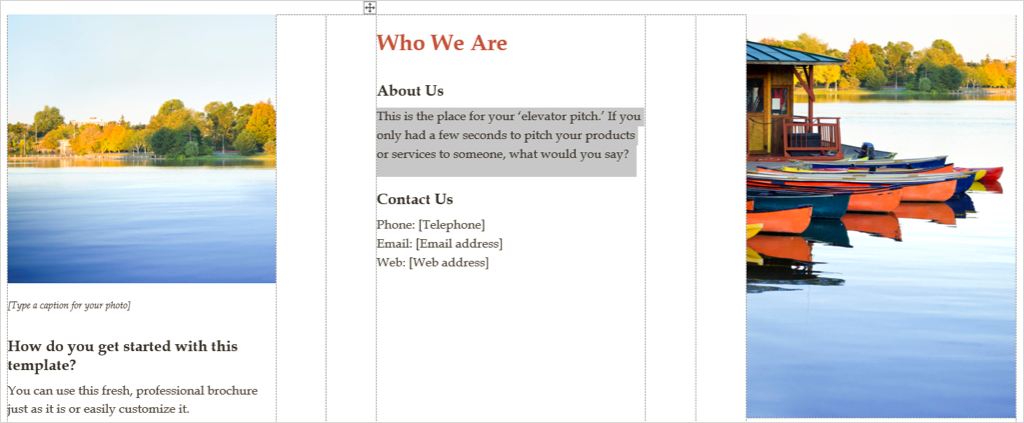
要添加您自己的图像,请选择一张图像,右键单击,然后选择更改图片 。选择获取图像的位置并导航至该图像。.
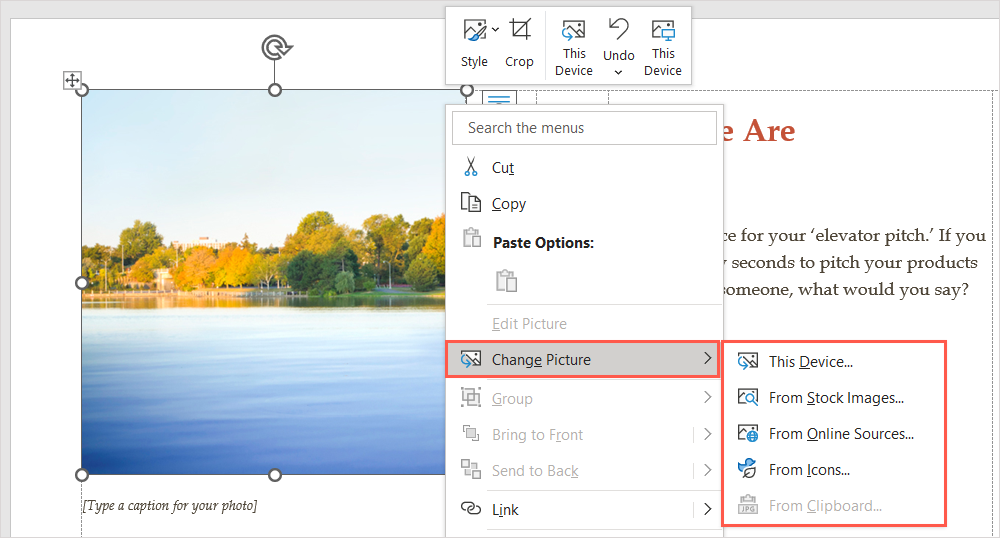
选择图像并使用插入 按钮将其弹出。
自定义模板
也许您想在宣传册中使用不同的格式样式、配色方案或字体类型。您可以使用设计 选项卡上的工具对其进行自定义以满足您的需求。
选择主题
更改宣传册外观的一个选项是使用 Word 主题。在功能区左侧,使用主题 下拉框查看您的选项。
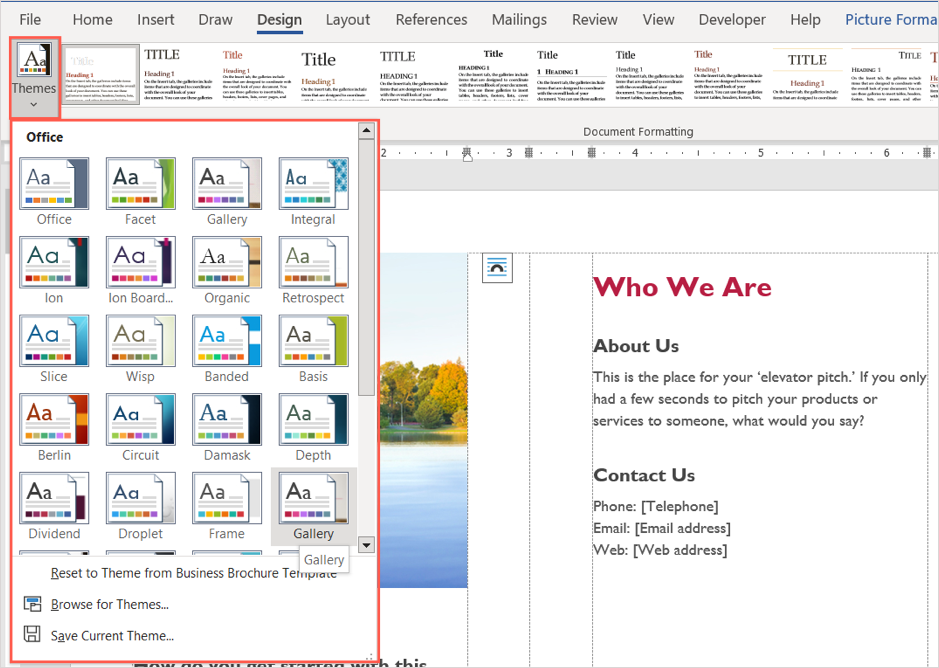
然后,您可以将光标放在每个选项上,以便在手册中查看其预览。如果您决定使用主题,请选择它,您将看到宣传册更新。
选择格式样式
调整小册子外观的另一种方法是在功能区同一部分的文档格式 框中选择一个选项。
选择框底部的箭头可显示各种样式。这些适用于标题、标头和正文。
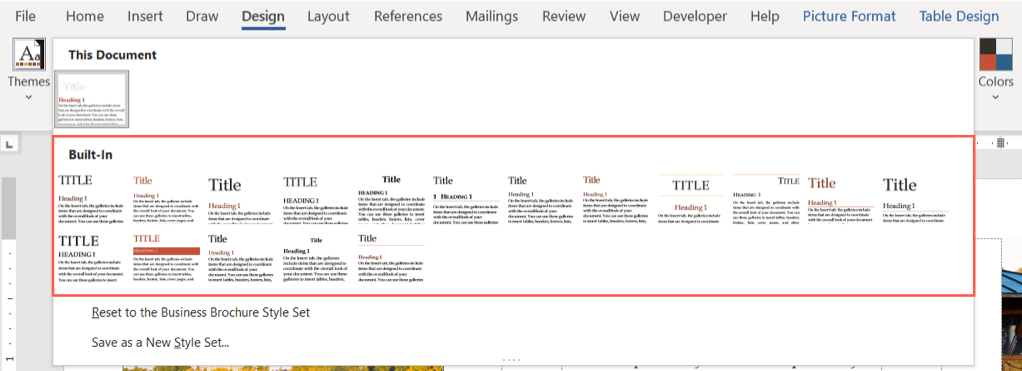
选择其中一种格式,您将立即在宣传册中看到所做的更改。
更改配色方案
也许您只是想为您的小册子使用不同的配色方案。在功能区中选择颜色 下拉菜单。与主题一样,您可以将光标悬停在每个方案上以查看宣传册的预览。
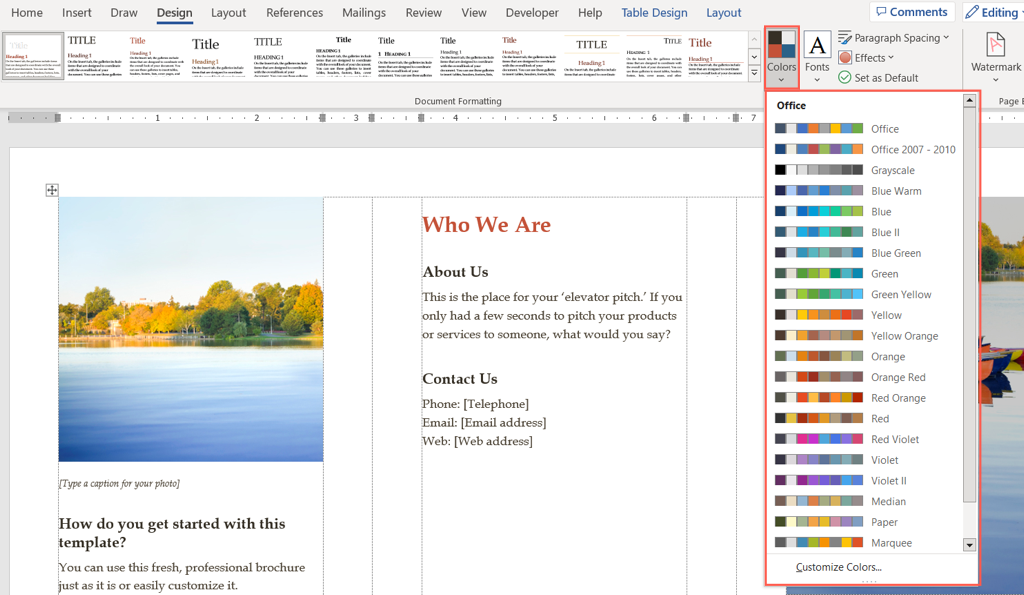
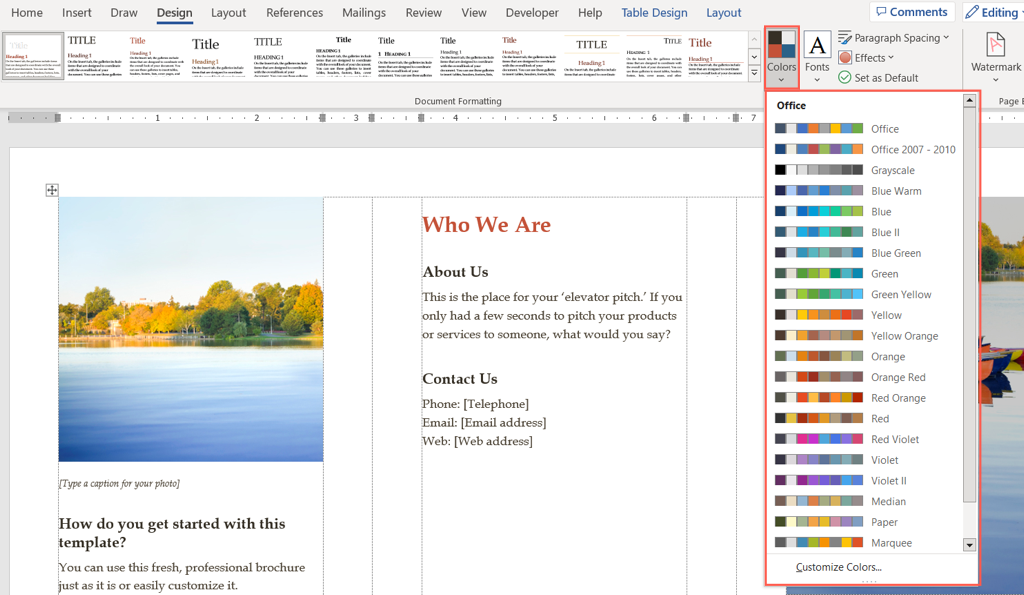
如果您想使用特定颜色,请选择颜色 下拉菜单底部的自定义颜色 。
然后您可以选择背景、强调色和超链接的颜色。您将在右侧看到您的选择的预览。要保存并使用自定义配色方案,请在窗口底部为其命名,然后选择保存 。
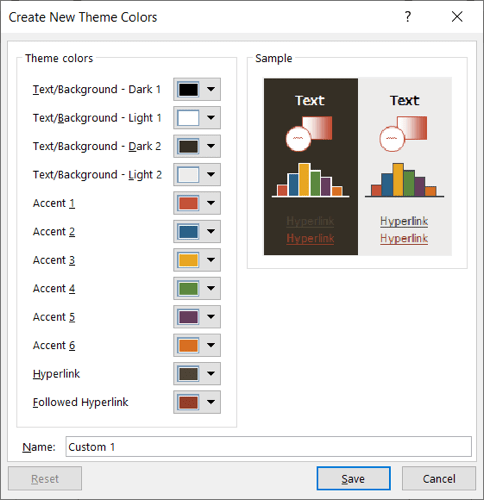
选择字体
在 Word 中自定义小册子的另一种方法是选择字体。您可能想要一些经典的字体,例如 Times New Roman,或者更标准的字体,例如 Arial。.
使用功能区中的字体 下拉框查看手册的可用选项。然后,选择您要使用的 新字体 。
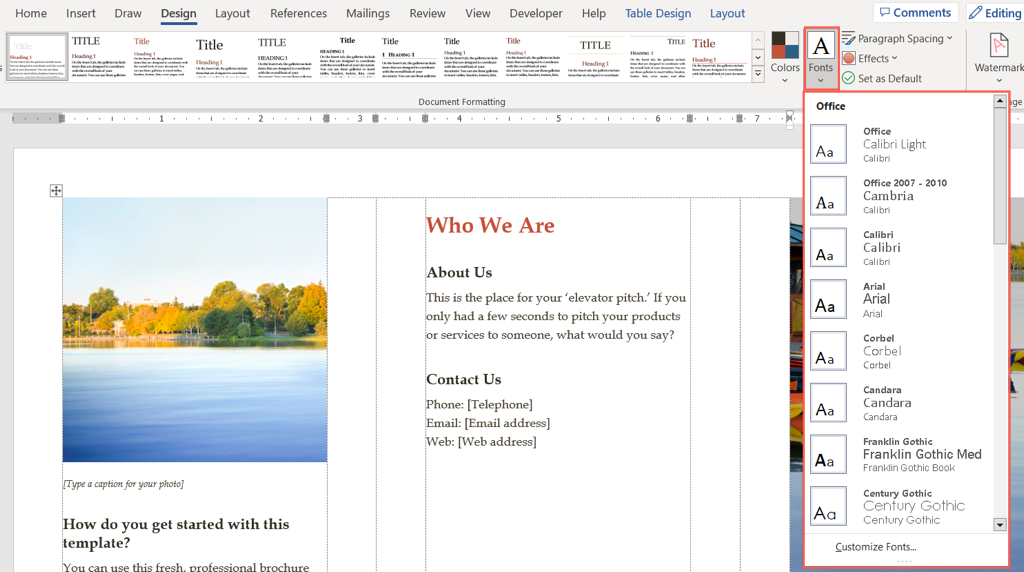
其他自定义
此外,在设计 选项卡上,您可以使用段落间距 、页面颜色 或页面边框 菜单来更改这些元素。
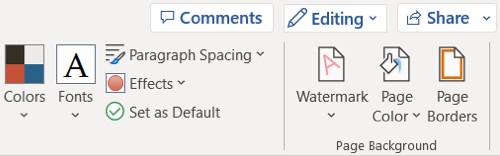
要更改对齐方式,请转到主页 选项卡上功能区的段落 部分或布局上的对齐方式 部分 选项卡。
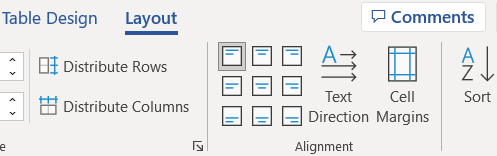
要添加比占位符更多的图像,请在手册中选择一个位置。然后,转到插入 选项卡,从图片 下拉菜单中选择一个位置,找到图像,然后选择插入 。 p>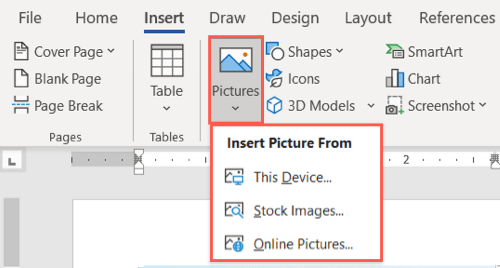
有如此多的模板可供选择,在 Microsoft Word 中创建您自己的小册子并不一定是一件苦差事。
对于其他营销工具,也请参阅 如何在Word中创建传单 。
.